苹果手机怎么设置密码?本文给电子数码爱好者聊聊数码产品中对于遇上苹果手机密码怎么设置等问题,我们该怎么处理呢。那么就让我们一起来了解吧,希望能帮你解决到相关问题。
苹果手机怎么设置密码
苹果手机刚买回来后,如果跳过了设置密码环节,那么会让你的手机一直保持无密码状态,或者你用着用着不想用原来的密码了,你可以关闭密码后,再次设置。下面以iPhone xs max为例,介绍一下苹果手机应该如何设置密码?
1、点击 设置
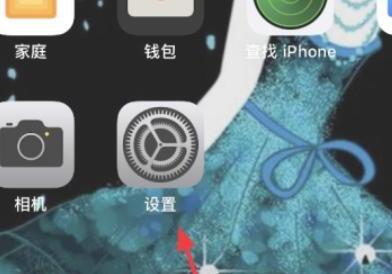
2、在设置界面下,点击
面容id与密码
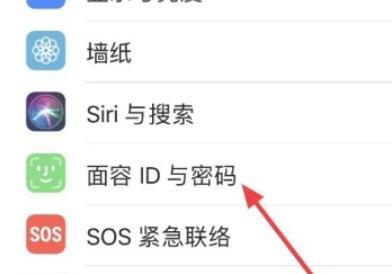
3、点击 打开密码
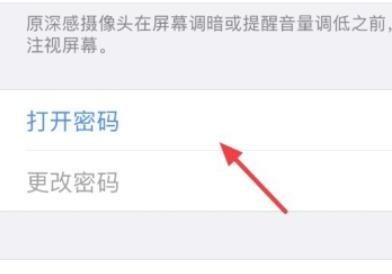
4、输入密码
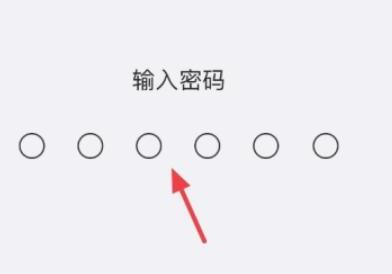
5、再次输入密码
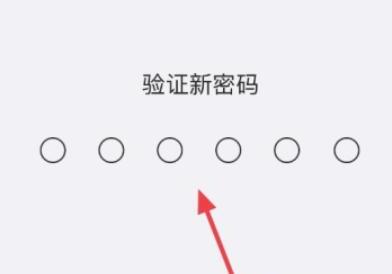
6、现在密码已经打开了。如果你觉得不安全或者不方便的话,还可以设置面容id。
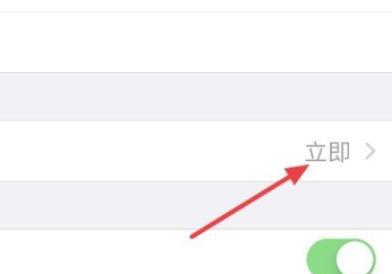
苹果手机密码怎么设置
第一:首先打开【设置】,找到【触控ID与密码】选项,在【触控ID与密码】页面,选择【打开密码】,然后输入你想设置的密码数字,再根据提示验证新密码;
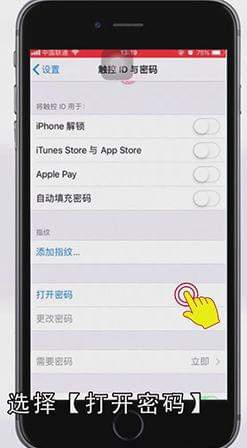
第二:在弹出来的界面中,输入你的Apple ID密码,点击【继续】,验证完成后,页面自动调回到【触控ID与密码】页面;

第三:如果你对刚刚设置的密码不满意,想再重新设置一次,可以选择【更改密码】选项,根据提示输入旧密码,再输入你想改的新密码,最后输入新密码进行验证,就完成密码的更改了。
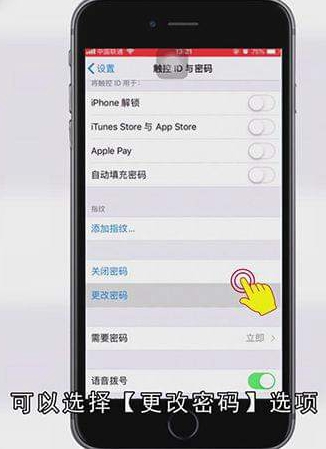
总结
本图文教程演示机型:iPhone se2,适用系统:iOS 14.3;以上就是关于苹果手机密码怎么设置的全部内容,希望本文的介绍能帮你解决到相关问题,如还需了解其他信息,请关注本站其他相关信息。
